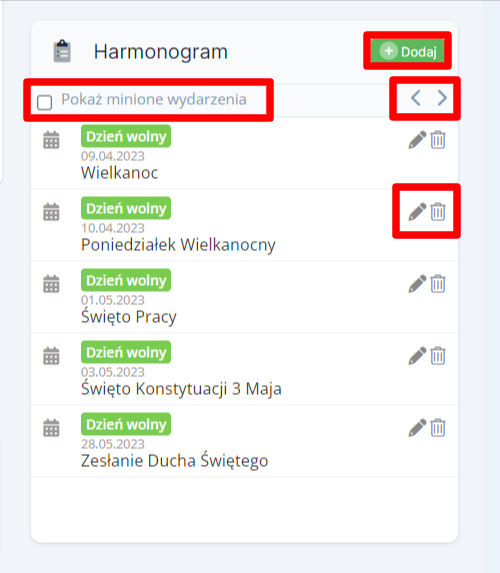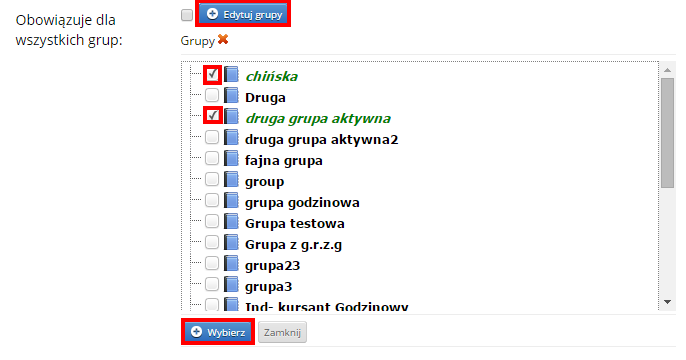Harmonogram
„Harmonogram” to miejsce, gdzie możesz dodawać święta oraz dni ustawowo wolne. Możesz wprowadzać nie tylko pojedyncze dni, ale także wolny czas trwający kilka dni.
Harmonogram jest powiązany z generatorem zajęć w grupach. Jeżeli wprowadzisz dni wolne i nadasz im atrybut wolnych od zajęć, generator przeniesie zajęcia przypadające w dniu wolnym na najbliższy dzień zdefiniowany w edycji zajęć.
Gdzie w systemie znaleźć „Harmonogram”?
Aby wejść do harmonogramu, przejdź do zakładki „Sekretariat”, następnie kliknij w zakładkę „Strona główna” i przewiń jej widok do samego dołu. „Harmonogram” dostępny jest w prawym dolnym rogu.
Oprócz dodawania dni wolnych i świąt, masz także możliwość:
- przewijania widoku harmonogramu w przód i wstecz,
- edycji bądź usunięcia wprowadzonych pozycji.
Jak dodać wydarzenia do harmonogramu?
Nic trudnego, wystarczy, że klikniesz w przycisk „Dodaj” i wyświetlone zostanie okno edycji wydarzenia.
- Wprowadź tytuł wydarzenia,
- Zdefiniuj jego czas trwania, wprowadzając daty w polach ”Data od” i „Data do”. Jeżeli wydarzenie będzie trwało jeden dzień, wprowadź tą samą wartość dat.
- Zaznacz atrybut „Wolne od zajęć”, jeżeli wydarzenie jest wolne. Generator w każdej grupie przełoży zajęcia, uprzednio wygenerowane w zdefiniowanym czasie wolnym, na inny termin.
Nowe wydarzenie domyślnie ma zaznaczony atrybut „Obowiązuje dla wszystkich grup”. Masz możliwość ustawienia, dla których grup ma obowiązywać czas wolny.
Jak zdefiniować wolne wydarzenie dla wybranych grup?
To łatwe, wystarczy, że odznaczysz pole „Obowiązuje dla wszystkich grup”, a pojawi się opcja „Edytuj grupy”, która umożliwi wybór grup, których będzie dotyczyło wydarzenie.
Jeżeli ukończysz wybór grup, kliknij w przycisk „Zapisz i zamknij”. Gotowe, wydarzenie zostało dodane i uwzględnione zostało w planach zajęć grup.